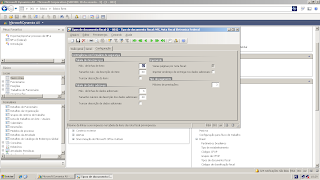Neste tutorial vou demonstrar como configurar a NFe 2.0 no Dynamics Ax2009. Para tanto, vamos em primeiro lugar preparar os pré-requisitos necessários.
Vamos primeiramente verificar a versão do Dynamics Ax2009. É necessário que o Dynamics Ax2009 tenha o Rollup5 instalado e funcionando para habilitar as opções de NFe federal, se o “Application Version” for 5.0.1500.2985, então seu Dynamics Ax2009 está pronto, se não for, atualize-o.
O segundo passo é o certificado digital, necessário para o envio da NFe ao site da receita federal, sem ele é impossível efetuar a configuração. O certificado digital deve ser do tipo A1, este é o único que o Dynamics Ax2009 suporta. Se você só tiver o certificado digital do tipo A3, comece a procurar e adquirir o certificado digital do tipo A1. Mais a frente demonstro como efetuar a importação do certificado para o Dynamics Ax2009.
Para a configuração dos serviços para a NFe 1.1 é necessário a instalação do SDK para Windows Server 2008 e .NET Framework 3.5, o SDK pode ser baixado neste
link. Como vou mostrar aqui a configuração da NFe 2.0, não entrarei em detalhes sobre a instalação do SDK e configuração dos serviços para a NFe 1.1.
O ultimo é a instalação do Resource Kit Tools para o Windows Server 2003. Sem ele é impossível importar e configurar o certificado digital. Faça o download do rktools
aqui e instale-o.
Com os pré-requisitos preparados, vamos à configuração da NFe, seguiremos a seguinte sequência, para que nada saia errado:
Configurações para NF-e
Configurar o Certificado Digital
Configurar Parâmetros Brasileiros
Configurar o Tipo de documento fiscal
Configurar os Códigos de rejeição
Configurar o Código dos Países do Banco Central do Brasil (BACEN)
Configurar o Grupo de Lote
Configurar o Processo de Exportar / Importar de NF-e
Após estes passos a NFe estará pronta para uso!
Primeiro verifique a versão de seu Dynamics Ax.
Estando ok, vamos configurar o certificado digital para Dynamics Ax2009, primeiro no Windows 2003 já com o RKTools instalado.
No menu iniciar do Windows Server, acesse Todos os programas, Resource Kit Tools e abra o Command Shell. Com o arquivo do certificado digital já copiado para o servidor, digite o seguinte comando “winhttpcertcfg –i NOMEDOCERTIFICADO.pfx –c LOCAL_MACHINE\My –a “Network Service” –p******
Obs. DIGITE O COMANDO COMPLETAMENTE. SE ELE FOR COPIADO E COLADO NAO FUNCIONARÁ.
Logicamente altere o “NOMEDOCERTIFICADO” pelo nome do seu arquivo, a conta “Network Service” pode ser alterada pela conta que foi utilizada para instalar o Dynamics Ax2009.
A seguinte tela será exibida se tudo ocorrer sem erros.
Agora com o certificado digital importado, vamos para o seguinte passo.
Configurar Parâmetros Brasileiros
Abra o dynamics Ax2009, no modulo Básico, em Configuração -> Brasil, clique em Parâmetros Brasileiros. Na aba geral habilite a opção para NFe Federal, depois clique na aba NF-e (federal).
Em Nome Diferenciado, selecione o certificado que configuramos anteriormente.
No campo de baixo, indique o tempo para permitir o cancelamento da NF-e, o tempo máximo é 168 horas.
Em Ambiente, selecione “testando” para testes de envio e recebimento de NF-e.
Marque a opção de formulário de segurança pré-impresso.
Em Versão da NF-e, escolha a opção 4 para NF-e 2.0. A opção 3 é para a versão 1.1 da NF-e.
Em Arquivos de Esquema XML da NF-e, indique o caminho para os arquivos de XML que serão utilizados para validar as mensagens XML.
Neste
site é possível efetuar o download dos arquivos XML e copiar as URL’s para cada serviço necessário.
Utilize a imagem abaixo para configurar os serviços web:
Depois de tudo configurado, selecione uma linha e clique no botão “Gerar”, Repita este processo para cada uma das linhas individualmente. Se tudo estiver ok, a seguinte mensagem deve ser exibida para cada linha:
Este mesmo processo é valido para atualizar a versão da NF-e 1.1 para a versão 2.0.
Configurar o Tipo de documento fiscal
Em básico, configuração, Brasil, clique em Tipos de Documento Fiscal.
Crie um novo arquivo e configure o nome e serie assim como na imagem abaixo.
Na aba geral siga o exemplo da imagem abaixo para a configuração.
Na aba configuração siga o exemplo da imagem abaixo para finalizar a configuração do tipo de documento fiscal.
Configurar os Códigos de rejeição
No modulo Básico, em Configuração, Brasil, clique em Códigos de Rejeição, e clique no botão “Carregar”. Códigos carregados, vamos para o próximo passo.
Configurar o Código dos Países do Banco Central do Brasil (BACEN)
Ainda no modulo básico, em configuração, endereço, clique em País/Região, selecione “BR” e clique na aba geral.
No ultimo campo, Código do BACEN (Banco Central), digite o código do BACEN, o código é 1058.
Configurar o Grupo de Lote
Agora no modulo de Administração, em configuração, clique em Grupos de lotes. Crie um novo grupo e digite o nome e a descrição.
Na aba geral, adcione o servidor do Dynamics Ax2009 à lista de servidores selecionados.
Configurar o Processo de Exportar / Importar de NF-e
Para configurar o processo de exportar/importar NF-e, acesse o modulo de Contas a Receber, em Atividades periódicas expanda a Nota fiscal eletrônica (federal). Clique em Exportar/importar processo de NF-e. Na tela de configuração, selecione o grupo de lotes criado anteriormente e marque a opção “Processamento em lotes”, clique no botão “Recorrência”.
Configure a recorrência para execução do processo de envio e recebimento das NF-e’s e clique no botão OK.
Clique em OK.
Ok, apartir de agora é só gerar e lançar as notas utilizando o tipo de documento fiscal que criamos, assim o AX enviara as notas no tempo que você determinou.
A parte de trabalho com as notas fiscais eu mostrarei em outro tutorial, uma segunda parte deste aqui.
Caso queiram, posso enviar o documento oficial da Microsoft, este o ajudará a configurar a NF-e 1.1, e também será útil na configuração do modelo 2.0. Também posso enviar um PPS que o ajudara neste processo, quanto mais material melhor!!!
Apenas me mandem um email solicitando.
Até a proxima!!!